Gendan de mistede / slettede iPhone-data inklusive fotos, kontakter, videoer, filer, opkaldslog og flere data fra dit SD-kort eller enhed.
Sådan gendannes dine Samsung-data på 2 smarteste måder [2023]
 Opdateret af Boey Wong / 07. juli 2022 09:15
Opdateret af Boey Wong / 07. juli 2022 09:15Datatab af din telefon sker meget i det digitale liv, så som Android-bruger kan du altid rådes til at sikkerhedskopiere dine data for at undgå tab af data, ikke? Desuden er det vigtigt at finde et pålideligt værktøj til at hjælpe dig med at gendanne tabte data efter utilsigtet sletning. I de fleste situationer kan du gendanne alle tabte data fra din Samsung-telefon eller andre Android-enheder. Dette indlæg viser dig, hvordan Samsung Recovery er her for at hjælpe dig med at gendanne dine data. Det kan også hjælpe dig med at gemme dem inden for et par enkle klik.
Desuden udfører den også en SD-kortgendannelsestilstand, så din Samsung-telefon og din pc ikke har nogen forbindelse. Det kunne være den hurtigste måde at gendanne de slettede billeder, videoer, musik eller andre dokumenter på din Samsung-telefons SD-kort. Det giver brugerne mulighed for at gendanne tabte data med den højeste succesrate. Og det understøtter næsten alle Android-enheder.
![Sådan gendannes dine Samsung-data på 2 smarteste måder [2023]](https://www.fonelab.com/images/android-data-recovery/recover-data-from-samsung-galaxy.jpg)

Guide liste
Del 1. Den hurtige Samsung-gendannelse med FoneLab til Android
FoneLab til Android har et funktionsværktøj kaldet Android Data Recovery det hjælper dig gendanne android data selektivt. Oven i købet er denne software nem at bruge, og du kan finde det, du leder efter effektivt. Og den understøtter forskellige data, såsom fotos, kontakter, videoer, dokumenter, beskeder, lyd osv. Den kan også scanne datafilerne og gendanne dem på dine Samsung-enheder, hvis dataene er gemt på telefonens SD-kort, simkort, og mere.
Med FoneLab til Android vil du gendanne de mistede / slettede iPhone-data, herunder fotos, kontakter, videoer, filer, opkaldslog og flere data fra dit SD-kort eller enhed.
- Gendan fotos, videoer, kontakter, WhatsApp og flere data let.
- Forhåndsvisning af data inden gendannelse.
- Data fra Android-telefon og SD-kort er tilgængelige.
Disse er trinene til, hvordan du vil gendanne dine Samsung-data ved brug af FoneLab Android Data Recovery.
Trin 1Du skal blot downloade og installere softwaren på din computer. Start den derefter, og tilslut derefter enheden til computeren med USB-kablet. Klik på Android Data Recovery.

Trin 2Følg instruktionerne på skærmen for at aktivere fejlfinding her. Til at begynde med har Android-telefonen et OS 2.3 eller det seneste, du skal bare gøre er: Gå til Indstillinger - Applikationer - Udvikling - USB debugging. For Android-telefoner med et OS 3.0 til 4.1: Du skal finde Indstillinger - Udvikler muligheder - USB debugging. Til sidst, for Android-telefonen med OS 4.2 og nyere: Indtast Indstillinger - Om enhed - Tryk på Bygge nummer 7 gange, indtil du ser beskederne "Du er under udviklertilstand" - Gå tilbage til Indstillinger - Udvikler muligheder - USB debugging.

Trin 3Vælg de datafiltyper, du vil scanne, og klik Starten.

Trin 4Dernæst, efter at scanningsprocessen er fuldført, findes en liste over datafiler, der kan gendannes, fra din Samsung-telefon. Klik på Datafiler, Klik på boksen ved siden af filen for at sætte et flueben i venstre panel, og klik Recover.

Del 2. 2 alternative måder til Samsung-gendannelse
Der er to metoder til at gendanne dine Samsung-datafiler, som du for eksempel kan vælge imellem; Samsung Cloud og Google Drive.
Med FoneLab til Android vil du gendanne de mistede / slettede iPhone-data, herunder fotos, kontakter, videoer, filer, opkaldslog og flere data fra dit SD-kort eller enhed.
- Gendan fotos, videoer, kontakter, WhatsApp og flere data let.
- Forhåndsvisning af data inden gendannelse.
- Data fra Android-telefon og SD-kort er tilgængelige.
Metode 1. Sådan gendannes Samsung-data fra Samsung Cloud
Hvis du ved et tilfælde sletter en fil på din Samsung-telefon eller -tablet, er der ikke noget at bekymre sig om. Med Samsung cloud kan du gendanne og sikkerhedskopiere dit indhold ved hjælp af lagringsmulighederne på din Galaxy-enhed og mere. Derudover kan du downloade filerne igen.
Desuden er Samsung Cloud let at synkronisere og opgradere din oplevelse på Android-enheder. Du bør konfigurere og administrere dine præferencer fra én skærm og sikkerhedskopiere for at gendanne dine enheder. For eksempel kan du bruge en Samsung Cloud eller et microSD-kort til at sikkerhedskopiere dine billeder, videoer, musik, dokumenter og mere.
Trin til hvordan man gendanner Samsung-data ved hjælp af Samsung Cloud
Trin 1Først skal du klikke på Gendan data i stedet for at gendanne dine datafiler fra Samsung Cloud og rul ned.
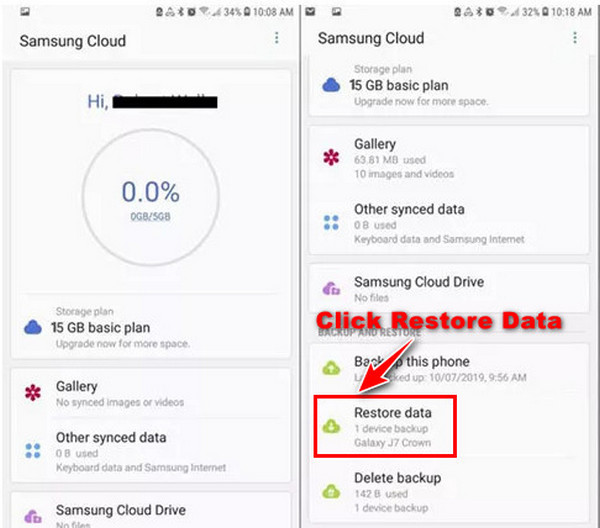
Trin 2Her kan du vælge de data, du vil gendanne, eller vælge alle.
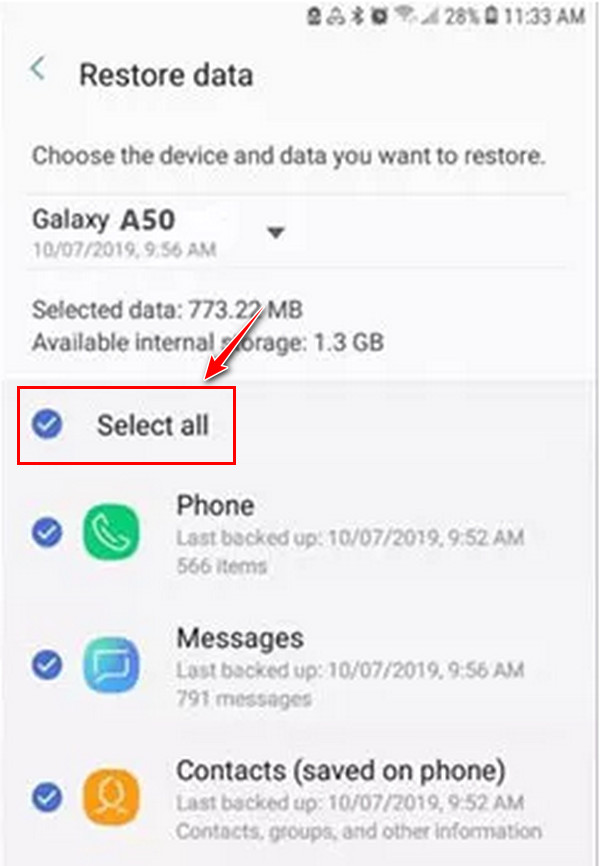
Trin 3Til sidst skal du trykke på Gendan. For at hente dine datafiler.
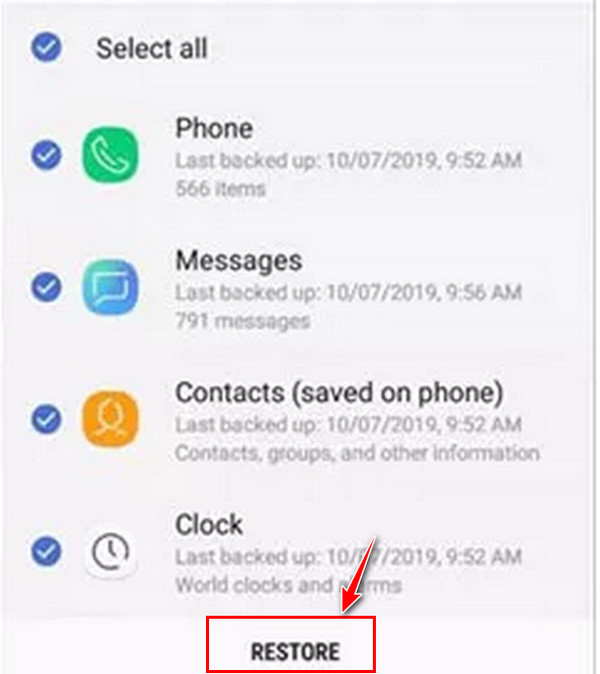
Metode 2. Sådan gendannes Samsung-data fra Google Drev
I dag kommer alle Android-telefoner med cloud-tjenester, så brugeren kan sikkerhedskopiere deres data. iPhonen har en iCloud, som er tilgængelig på alle Apple-enheder, og til Android-telefoner er der et Google Drive, som er en del af de Google Apps, der er tilgængelige på Android-telefoner. Derudover er Google Drev standardindstillingen til at sikkerhedskopiere dine data, som du kan gendanne. Samsung-enheder fra Google Drev er tilgængelige, og du kan nemt gøre det, hvis du har en sikkerhedskopi af dine data på din Android-enhed. I denne artikel hjælper vi dig med, hvordan du gendanner en sikkerhedskopi på din Android-telefon.
Sådan gendannes Samsung-data fra Google Drev:
Trin 1Først på din velkomstskærm. Du vil se det, når du konfigurerer din Android-telefon. Tryk derefter på Kopier dine data for at gendanne dine data.
Trin 2Dernæst vil du se flere muligheder for at gendanne dine data. Tryk derefter på Sikkerhedskopiering fra skyen valgmulighed.
Trin 3Du skal indtaste din Google-konto for at logge ind på din konto.
Trin 4Tryk derefter på Jeg accepterer for at acceptere Servicevilkår for at fortsætte med næste trin.
Trin 5Du vil se listen over alle de dokumenter, du vil gendanne. Vælg alle de ting, du kan gendanne.
Trin 6Til sidst skal du trykke på Gendan at hente Sikkerhedskopiering fra Google Drev. Gendannelse af dine data vil tage et par minutter, så du kan fortsætte med dem i baggrunden. Mens dine data gendannes, kan du konfigurere din Android-enhed.
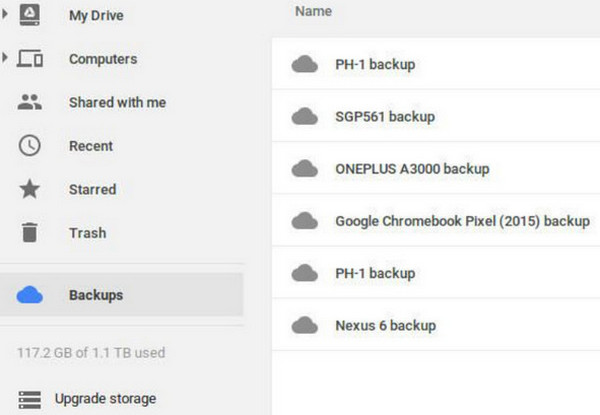
Med FoneLab til Android vil du gendanne de mistede / slettede iPhone-data, herunder fotos, kontakter, videoer, filer, opkaldslog og flere data fra dit SD-kort eller enhed.
- Gendan fotos, videoer, kontakter, WhatsApp og flere data let.
- Forhåndsvisning af data inden gendannelse.
- Data fra Android-telefon og SD-kort er tilgængelige.
Del 3. Ofte stillede spørgsmål om Samsung Data Recovery
1. Kan jeg gendanne data fra en død Samsung-telefon?
Ja, du kan uden tvivl gendanne filer fra en død Samsung-telefon eller -tablet, hvis du har tredjepartsdatagendannelsesværktøjet til at hjælpe dig med at gendanne alle de data, du vil hente. Derudover kan du også bruge Samsung-skyen, hvor du kan hente dine datafiler såsom billeder, vigtige dokumenter, opkaldslogger, kontakter, videoer, musik og meget mere.
2. Kan jeg gendanne data fra min Samsung-telefon, der ikke vil tænde?
En anden måde at hente dine data fra en Samsung-telefon, der ikke tænder, er at bruge din telefons sikkerhedskopi. Derudover kan du bruge flere cloud-lagringstjenester, såsom Google Drive, til at sikkerhedskopiere data fra det interne lager på en død Android-enhed.
3. Kan jeg gendanne mine datafiler efter at have foretaget en fabriksnulstilling?
Nogle data kan gendannes ved hjælp af gendannelsesværktøjer, såsom Samsung Recovery Tool, FoneLab Android Data Recovery og mere.
Vi er kommet frem til, at det henter data fra din Samsung-telefon. Det vil ikke være et problem nu, og du skal følge ovenstående trin for at gendanne data fra din enhed. Desuden er et fantastisk værktøj til at hjælpe dig med at gendanne Samsung-datafiler FoneLab Android Data Recovery, som er meget nem at bruge og understøtter forskellige data.
